
Donc vous utilisez un VPN comme ExpressVPN, ou vous avez changé de fournisseur pour vos serveurs DNS. C’est très bien. Et c’est exactement ce que je vous recommanderais de faire. Mais parfois ça ne suffit pas pour rester anonyme sur internet… En effet, vous n’êtes pas à l’abri d’une fuite DNS VPN qui permettrait aux sites de connaître votre IP et vos activités. Dans cet article, je vous dis comment vous en prémunir !
Qu’est-ce qu’une fuite DNS ?
Quand on utilise les DNS assignés automatiquement par le Fournisseur d’Accès Internet (FAI), il n’y a pas de fuite DNS – YEAH!!!
Parce que toutes vos demandes sont visibles par le FAI, ce qui est pire – OHHHH…
Tout ce que vous faites est enregistré et peut être transmis à la justice si vous ne vous tenez pas à carreau. C’est pourquoi de plus en plus d’utilisateurs décident de changer leur DNS, notamment avec l’aide d’un VPN comme ExpressVPN.
Mais il arrive parfois, que l’outil utilisé pour changer les DNS laisse fuiter vos demandes. Résultat : certaines d’entre elles continuent de passer par les serveurs DNS par défaut. Et votre adresse IP et votre activité se retrouvent en clair chez votre FAI. Vous n’êtes donc pas vraiment protégé.
Je vais vous donner ci-dessous les causes les plus populaires des fuites DNS. Et je vais surtout vous dire comment les éviter. Vous pourrez même faire un test fuite DNS pour confirmer que tout est OK.
Comment éviter les fuites DNS ?
Liées au VPN lui-même
Une connexion VPN qui plante, ça peut arriver.
Dans ce cas là, votre système d’exploitation prend le relais et reconnecte votre appareil à Internet – sans passer par le VPN. Et c’est la fuite DNS VPN : vous n’êtes plus protégé.
Heureusement, la plupart des fournisseurs de VPN connaissent ce problème. C’est pourquoi ils offrent la fonction de kill switch. Et que vous devriez l’activer à la première utilisation de votre VPN. Avec un kill switch, votre logiciel VPN surveille votre connexion sécurisée. Si elle est interrompue, le logiciel arrête tout votre trafic Internet. Jusqu’à ce qu’il puisse rétablir la connexion chiffrée.
Liées à la vulnérabilité de l’IPv6
Aujourd’hui, les sites internet utilisent presque tous une adresse IP de type IPv4 (Internet Protocol version 4). Mais le temps de ce protocole est compté, étant donné qu’il n’y a plus d’adresses de ce type disponibles dans le monde. C’est pour quoi un nouveau type d’adresse IP a vu le jour : les IPv6 (Internet Protocol version 6).
Le problème est que ce nouveau protocole présente quelques faiblesses, notamment celle de laisser votre adresse IP en clair, parfois même si vous utilisez un VPN.
La meilleure façon de bloquer cela est de désactiver complètement le système IPv6 sur votre machine. Si vous utilisez un réseau privé virtuel comme ExpressVPN, il suffit de vous rendre dans les paramètres et de cocher l’option qui va bien.
Sinon, vous pouvez aussi atteindre le même résultat manuellement :
Désactiver IPv6 sous Windows
Si vous êtes sous Windows, vous télécharger un outil de Microsoft ou vous pouvez aller dans le registre et changer la clé. Toutes les instructions (en français) sont disponibles ici.
Moi je préfère faire ça depuis les propriété des réseaux sans fil, ce qui est assez facile :
- Cliquez sur Démarrer
- Tapez « gestionnaire de périphériques » dans la zone de recherche et sélectionnez le champs
- Développez le champ Cartes réseau
- Recherchez la carte du réseau auquel vous êtes connecté
- Cliquez avec le clic droit et sélectionnez Propriétés, vous devriez voir cette fenêtre :
- Dans la liste, trouvez Protocole Internet version 6 (TCP/IPv6)
- Décochez la case
C’est bon – plus de fuite DNS à cause de l’IPv6. Par contre, si vous changez parfois de carte réseau, il faut suivre la même procédure pour déactiver IPv6 sur chaque carte.
Désactiver IPv6 sur Mac
Bien sûr, c’est différent sur macOS. Voilà comment procéder :
- Lancez le Terminal
- Copiez la ligne de commande ci-dessous :
networksetup –setv6off Ethernet
- Collez là dans le terminal et appuyez sur Entrée pour désactiver IPv6 sur le réseau fixe
- Copiez la ligne de commande ci-dessous :
networksetup –setv6off Wi-Fi
- Collez là dans le terminal et appuyez sur Entrée pour le désactiver sur le réseau Wi-Fi
Si vous voulez faire marche arrière, c’est facile. Il faut saisir dans le Terminal les lignes de commande ci-dessous (1 par 1, en tapant Entrée à chaque fois) :
networksetup –setv6automatic Wi-Fi
networksetup –setv6automatic Ethernet
Liées à Teredo
Microsoft utilise un protocole appelé Teredo pour passer d’IPv4 à IPv6. Normalement c’est bien pour nous faciliter la vie. Mais le problème est que les logiciels qui utilisent ce protocole passent outre les réglages des proxys ou des VPN. Comme votre logiciel de torrent peut utiliser ce protocole, par exemple, il y a un risque de ne pas être protégé pendant le téléchargement – même avec un VPN.
Ce problème se résout en désactivant Teredo par une Invite de commande.
Si vous avez au moins Windows 10, allez dans la recherche Cortana, saisissez « DOS » et exécutez en tant qu’administrateur l’Invite de commande (clic droit et sélectionnez Exécuter en tant qu’administrateur).
Sinon allez dans Programmes, Système Windows et exécutez en tant qu’administrateur l’Invite de commande (clic droit et sélectionnez Exécuter en tant qu’administrateur).
Puis saisissez cette commande :
netsh interface teredo set state disabled
Et tapez Entrée. Vous devriez être à l’abris des fuites DNS de ce côté-là ! Et pour revenir en arrière, s’il y a un problème, la commande est :
netsh interface teredo set state enabled
Liées à WebRTC
Pour les utilisateurs de Windows, il existe un autre problème dû à des fonctionnalités internes des navigateurs. WebRTC est un protocole qui sert à découvrir une adresse IP et qui, en interrogeant votre navigateur, fait en sorte que certains sites puissent dialoguer à travers le navigateur et communiquer votre adresse IP.
Pour résoudre le problème à la racine, il faut désactiver cette fonctionnalité sur le navigateur :
- Explorer : n’a pas ce problème – 1 point pour lui !
- Chrome : il faut installer un plugin externe car il ne vous permet pas de le désactiver.
- Firefox, qui est le navigateur que je conseille : il faut modifier directement les paramètres :
- Allez dans la barre d’adresse et écrivez :
about:config
-
- Cherchez :
media.peerconnection.enabled
-
- Réglez l’option sur False et c’est fait.
Maintenant vous ne devriez plus avoir de fuite DNS !
Comment s’assurer qu’il n’y a pas de fuite DNS ?
Bon, maintenant que vous avez tout paramétré, il faut vous assurer que votre système est bien étanche. Et il existe des sites qui vous aident et proposent un test fuite DNS. J’aime bien IPLeak qui est certes en anglais mais très simple d’utilisation.
Il suffit de vous rendre sur le site et de vérifier les addresses affichées pour les champs suivants:
- Your IP addresses
- Your IP addresses – WebRTC detection
- DNS Address – 1 server
Si vous voyez votre vraie adresse IP, ou une IP de votre FAI, vous avez une fuite DNS ! Et il faut vous assurer d’avoir bien suivi les tutos… Parfois, juste une case à cocher oubliée et votre IP se retrouve sans la nature.
Si, vous ne voyez pas votre vraie adresse IP, ou une IP de votre FAI, vous êtes paré ! Et je vous conseille de faire le test Torrent Address detection. C’est très facile et ça vous assure que vous n’avez pas de fuites DNS quand vous téléchargez des torrents.
Conclusion
Voilà, on a fait le tour des fuites DNS. Maintenant vous en savez presque autant que moi !
C’est le genre de détail qui peut ruiner vos efforts en termes de protection de votre vie privée. Donc vous devriez toujours vous assurer que vous êtes vraiment couvert. Le plus simple est de commencer par faire un test sur le site gratuit que je vous ai recommandé ci-dessus. Ensuite, si vous avez un fuite DNS VPN, paramétrez votre VPN et vote système d’exploitations. Vous n’avez qu’à faire ça une seule fois pour être protégé.
Et, croyez-moi, ça vaut le coup !

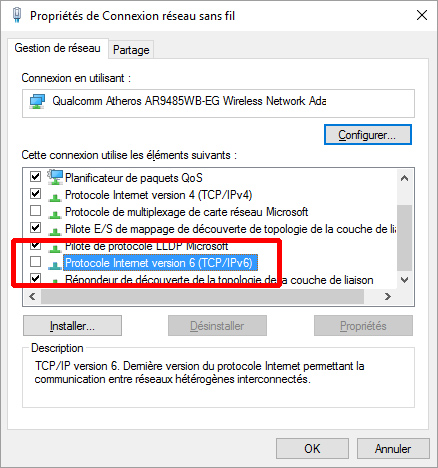
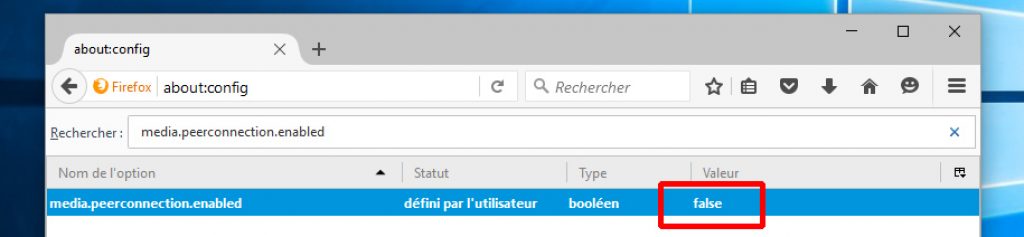


tres interessant
Merci 🙂